
- •Оглавление
- •Аннотация
- •Лабораторная работа №1
- •Задание 2 Microsoft Excel. Работа с формулами. Абсолютные ссылки. Функция если
- •Лабораторная работа №2
- •Лабораторная работа №3 Задание 1
- •Задание 2
- •Задание 3
- •Лабораторная работа №4 Задание 1
- •Задание 2
- •Задание 3
- •Лабораторная работа №5 Задание 1
- •Задание 2
ПЕРВОЕ ВЫСШЕЕ ТЕХНИЧЕСКОЕ УЧЕБНОЕ ЗАВЕДЕНИЕ РОССИИ

МИНИСТЕРСТВО ОБРАЗОВАНИЯ И НАУКИ РОСИЙСКОЙ ФЕДЕРАЦИИ
Федеральное государственное бюджетное образовательное учреждение высшего профессионального образования
«НАЦИОНАЛЬНЫЙ МИНЕРАЛЬНО-СЫРЬЕВОЙ УНИВЕРСИТЕТ «ГОРНЫЙ»
Кафедра информатики и компьютерных технологий
Л а б о р а т о р н а я р а б о т а №2
По дисциплине Информатика
Тема: Работа с Microsoft Excel
(наименование учебной дисциплины согласно учебному плану)
Вариант № 9
Автор: студент гр. РГИ-13 /Ремигайло А.П./
(подпись) (Ф.И.О.)
ОЦЕНКА:
Дата:
ПРОВЕРИЛ ассистент / Кротова С. Ю./
(должность) (подпись) (Ф.И.О.)
Санкт-Петербург
2013 год
Оглавление
Аннотация 2
Pages 16, paint 17. 2
Лабораторная работа №1 3
Лабораторная работа №2 7
Лабораторная работа №3 8
Лабораторная работа №4 11
Лабораторная работа №5 14
Аннотация
Данный документ содержит отчет о выполнении лабораторный работ №1-5. В каждой из серии работ предоставлены навыки работы в программном пакете Microsoft Excel. Отражены умения работы с таблицами, формулами, графиками и матрицами.
Страниц 16, рисунков 17.
The summary
This document represents the report on performance of laboratory’s work №1-5. In each of a series of papers presented skills in software packages «MS Excel». Showing skills tables, formulas, schedules and matrix.
Pages 16, paint 17.
Лабораторная работа №1
Задание 1
Создание таблиц средствами Microsoft Excel. Работа с формулами и функциями. Построение диаграмм.
В ходе выполнения данного задания мною были осуществлены следующие действия:
С
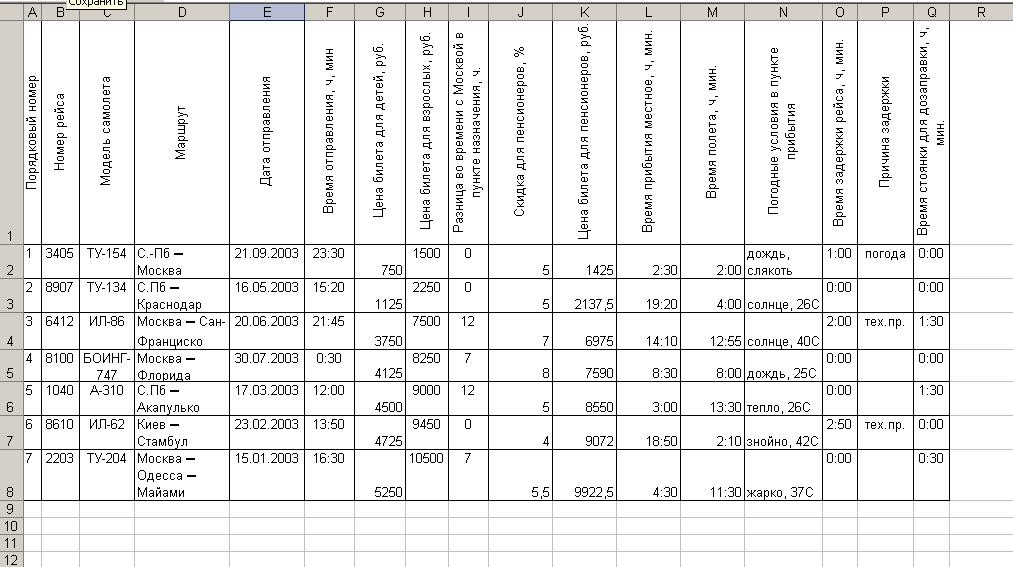 оздала
таблицу по образцу:
оздала
таблицу по образцу:
Рис.1
Рассчитала необходимые параметры по следующим формулам:
a) Цена билетов для детей равна 50% цены билета для взрослых: в столбце G: =0,5*H2
б) Цена билета для пенсионеров равна цене билета для взрослых минус скидка для пенсионеров: в столбце K: =H2-(H2*J2/100)
в) Время прибытия рассчитала с учетом того, что если сумма времени отправления, времени полета, времени задержки, времени стоянки и разницы во времени Москвы больше времени в сутках, то от этой суммы надо отнять количество часов в сутках: В столбце L получилась следующая формула, с использованием функции ЕСЛИ: =ЕСЛИ(F2+M2+O2+Q2+I2>24;F2+O2+M2+Q2+I2-24;F2+M2+O2+Q2+I2)
Далее я создала итоговую таблицу:

Рис.2
В столбец B и C ввела Функции, но в столбце B установила Текстовый формат, а в столбце C Общий формат, чтобы отделить сами функции от их значений.
Для наглядного представления цен билетов для взрослых, детей, пенсионеров построила линейчатую диаграмму, ввела заголовок, подписала оси.

Рис.3
Задание 2 Microsoft Excel. Работа с формулами. Абсолютные ссылки. Функция если
В ходе выполнения данного задания мною были осуществлены следующие действия:
Создала таблицу по образцу и рассчитала:
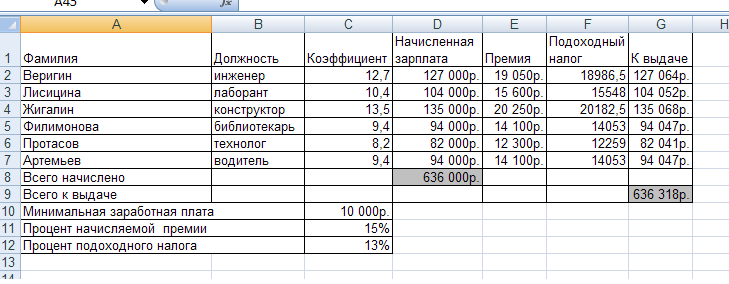
Рис.4
заработную плату каждого работника (минимальная заработная плата, умноженная на коэффициент): в ячейку D2 ввела формулу =$C$10*C2 и скопировала в ячейки D3:D7
премию каждого работника ( начисленная зарплата, умноженная на процент начисляемой премии): в ячейку E2 ввела формулу =D2*$C$11 и скопировала в ячейки Е3:Е7
подоходный налог ( 13% от суммы зарплаты и премии): в ячейку F2 ввела формулу =(D2+E2)*$C$12 и скопировала в ячейки F3:F7
сумму к выдаче каждого работника (зарплата + премия - подоходный налог ): в ячейку G2 ввела формулу =D2+E2-F2 и скопировала в ячейки G3:G7
всю начисленную сумму, и всю сумму к выдаче: в ячейку D9 ввела формулу =СУММ(D2:D7), а в ячейку G10 =СУММ(G2:G8).
Рассчитала зарплату торговых агентов с учетом премии. Если он продал товаров больше чем на 200 тыс. руб. то премия составляет 3% от выручки, а если больше чем на 350 тыс. руб. то 7 %.
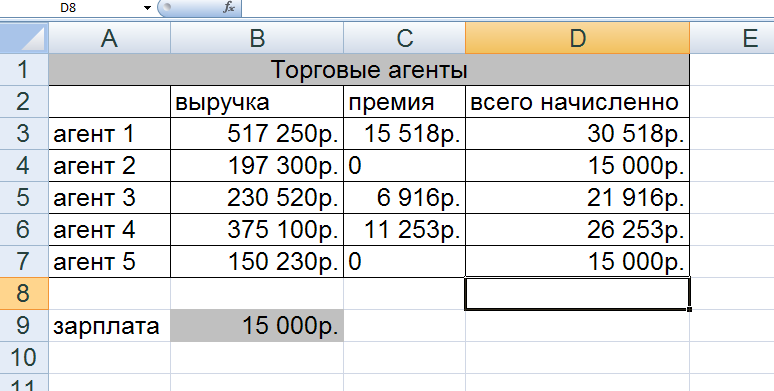
Рис.5
Для определения наличия премии у агента в ячейку С3 ввела формулу: =ЕСЛИ(B3>=200000;B3*0,03;ЕСЛИ(B3>=350000;B3*0,07;"0")), а для расчета общей начисленной суммы в ячейку D3 формулу =$B$9+C3.
Создала таблицу оплаты электроэнергии по образцу.

Рис.6
Рассчитала стоимость электроэнергии по месяцам и за год: в ячейку С6 ввела формулу =(B6-B5)*$C$3, а в ячейку С18 формулу =СУММ(C6:C17)
По результатам тестирования проводится отбор в физико-математический класс. Зачисляются те, у кого общий бал не ниже 280, а суммарный бал по физике и математике не ниже 160. Отметку о зачислении учеников, прошедших в физико-математический класс выделите красным цветом.
Р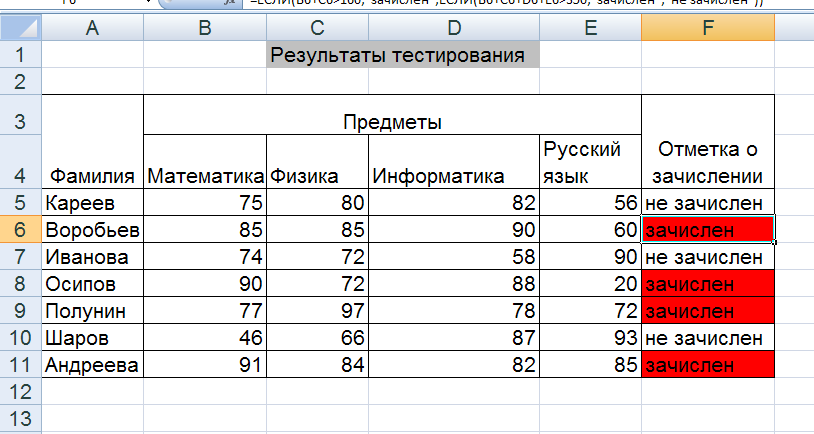 ис.7
ис.7
Для выполнения данной задачи в ячейку F5 ввела функцию: =ЕСЛИ(B5+C5>160;"зачислен";ЕСЛИ(B5+C5+D5+E5>350;"зачислен";"не зачислен"))
Вывод:
В результате выполнения практической работы были закреплены навыки работы с Microsoft Excel. А именно построение таблиц, их форматирование и использование функций для решения задач.
